12 fantásticos trucos y consejos para tu nuevo iPad
Te recomendamos una serie de trucos y consejos para aprovechar al máximo tu nuevo iPad.

Si has llegado hasta aquí probablemente sea porque acabas de estrenar un nuevo iPad o quizá porque simplemente deseas renovar tu iPad actual con nuevos trucos para iPad. Si acabas de comprar un nuevo iPad, felicidades, tienes en tu haber una pedazo de bestia descomunal y una versátil herramienta de productividad inmejorable.
En esta guía compartiremos una gran recopilación de trucos, funciones y consejos para todos los usuarios que han recibido un nuevo iPad. Ya sea como un regalo de Navidad, por tu cumpleaños o porque llevabas un tiempo replanteándote comprar un iPad, bienvenido a la familia.
Como ya podrás imaginar, desde iPadízate tenemos una gran experiencia en esto de las tablets... ¿y quieres saber lo mejor de todo? Estamos deseosos de compartir todos nuestros conocimientos para que aprendas los mejores trucos, descubras los primeros pasos e inicies tu andadura con tu nuevo iPad. ¡Vamos allá!
- Trucos y consejos para usar tu nuevo iPad
- Fundas y otros accesorios
- Configuración de Face ID
- Configuración de Touch ID
- Transferir datos de Android al iPad
- Personalizar la pantalla de bloqueo del iPad
- Usar la multitarea del iPad
- Generar imágenes con IA
- Crear stickers y emojis con IA
- Recorte automático de fotografías
- Selecciona múltiples fotografías simultáneamente
- Selecciona múltiples correos electrónicos
- Usar el modo de bajo consumo
- Otros trucos para iPhone y Apple Watch
Trucos y consejos para usar tu nuevo iPad
Ponte cómodo, enciende tu nuevo iPad y saborea cada instante. Porque estos momentos son mágicos e inolvidables. Especialmente si se trata de tu primer iPad. Veamos qué consejos y trucos podemos ofrecerte, el iPad es un dispositivo que da muchísimo juego.
Fundas y otros accesorios

El Magic Keyboard para iPad, el primero oficial con trackpad
El primer mejor consejo que te podemos dar no podía ser otro. Cómprate una buena funda. Que sea resistente y que tenga un diseño con el que te sientas identificado y que quieras ver día a día. Tu nuevo iPad no es un dispositivo precisamente barato –¡ojo, vale cada céntimo– y lo último que querrás es que reciba cualquier golpe o arañazo...
Existe una amplia variedad de fundas en el mercado pero nosotros te recomendamos el Magic Keyboard para iPad Air y iPad Pro (369 €) ya que es un accesorio oficial de Apple y, además, viene con un teclado integrado. También tienes a tu disposición este Magic Keyboard Folio (299 €) en la Apple Store. Si prefieres optar por alternativas más asequibles, échale un vistazo a esto:
Configuración de Face ID
Los primeros pasos de configuración del iPad son muy importantes. Aunque el proceso es muy intuitivo y está excelentemente guiado por las instrucciones de Apple, tal y como sucede al configurar un nuevo iPhone desde cero. Pero probablemente uno de los consejos más importantes reside en la configuración de sus sistemas de biometría.
Si tienes un iPad Pro, te recomendamos configurar Face ID. Si tienes otro modelo de iPad, necesitarás configurar Touch ID. Para configurar Face ID sigue estos pasos:
- Accede a Ajustes en tu iPad.
- A continuación entra en Face ID y código.
- Introduce el código de tu iPad.
- Configura Face ID siguiendo los pasos de Apple.
Configuración de Touch ID
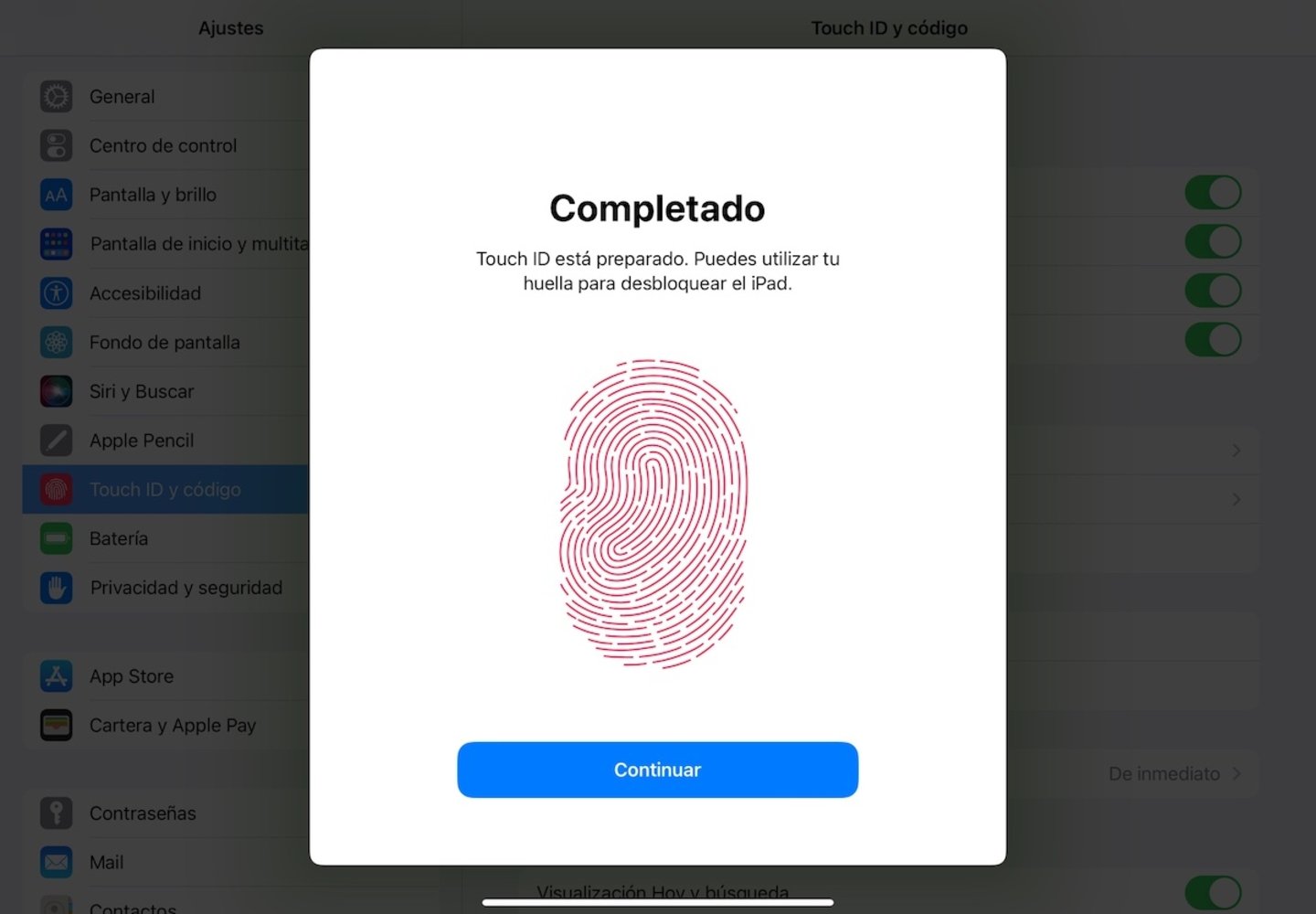
Proceso completado para configurar Touch ID en un iPad de 2022
Muchos modelos de iPad siguen incorporando un sensor de huellas en lugar del sensor de reconocimiento facial que, por el momento, sigue siendo exclusivo de los equipos iPad Pro. Algunos modelos de iPad tienen el lector Touch ID en el botón de inicio, mientras que otros lo incluyen en el botón de encendido y apagado. Configura Touch ID siguiendo estos pasos:
- Abre la aplicación Ajustes en tu iPad.
- Accede a la sección Touch ID.
- Introduce tu código de desbloqueo.
- Sigue los pasos para configurar Touch ID.
Transferir datos de Android al iPad

El iPad ofrece gran versatilidad, maniobrabilidad y funcionalidad
Si nunca habías tenido un iPhone ni un iPad y tu anterior dispositivo ejecutaba el sistema operativo Android, debes saber como consejo que existe una aplicación de Apple llamada Pasar a iOS que te permitirá transferir o migrar todos tus datos a iOS y iPadOS. Es muy fácil de usar y te permitirá sincronizar todas tus apps, fotos, vídeos y otros contenidos al iPad en cuestión de un par de toques sobre la pantalla. Aunque el proceso se puede demorar unos cuantos minutos, dependiendo de qué archivos desees transferir.
- Descarga Pasar a iOS en tu dispositivo Android.
Personalizar la pantalla de bloqueo del iPad

Apple extendió la personalización de la pantalla de bloqueo también al iPad
El proceso para cambiar los fondos de pantalla, los widgets y otros elementos ha sido modificado recientemente para que los usuarios de iPadOS tengan la posibilidad de personalizar con más detalle la pantalla de bloqueo y la pantalla de inicio de sus nuevos iPad.
De hecho, con las novedades de diseño introducidas en iPadOS 17 se ha implementado un panel lateral dedicado exclusivamente a los widgets. Desde el menú de personalización de la pantalla de bloqueo del iPad podrás elegir tus fondos de pantalla favoritos, aplicar filtros, añadir widgets, cambiar la tipografía y acceder a colecciones de fondos de pantalla predeterminados.
Usar la multitarea del iPad
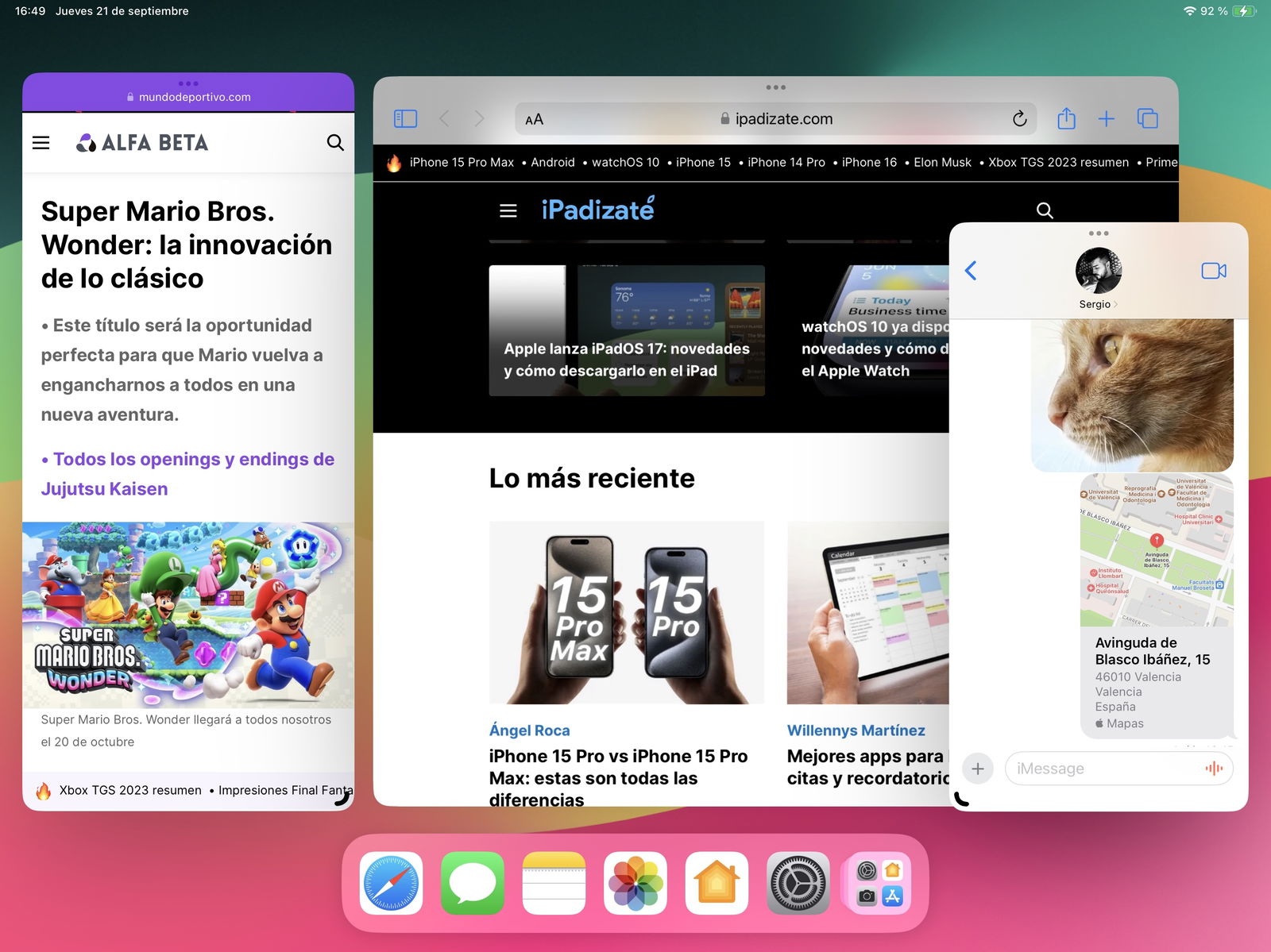
Organizador Visual de la multitarea de iPadOS 17
La multitarea del iPad es uno de los sistemas de gestión de aplicaciones más completos del mercado. Es intuitivo, versátil, dinámico y extremadamente fácil de usar. Apple incorporó muchas funciones y herramientas de multitarea como Slide Over, Split View, Picture-in-Picture y Organizador Visual para que cada usuario decida cómo adaptarlas a sus necesidades.
Con la multitarea del iPad podrás abrir múltiples aplicaciones simultáneamente, reproducir vídeos en miniatura y en superposición, usar y gestionar apps en forma de ventanas... ¡y mucho más! No te pierdas nuestra guía de multitarea por aquí abajo:
Generar imágenes con IA

Genera imágenes con IA en tu iPad con OpenAI y otras alternativas
Apple sigue trabajando en el desarrollo de sus funciones de inteligencia artificial generativa, pero existen herramientas en la red que te permitirán generar imágenes con IA desde tu nuevo iPad. ¡Y es realmente divertido! Lo único que tienes que hacer es escribir un texto describiendo con todo lujo de detalles qué quieres crear y, como por arte de magia, la inteligencia artificial se encargará del resto.
Crear stickers y emojis con IA
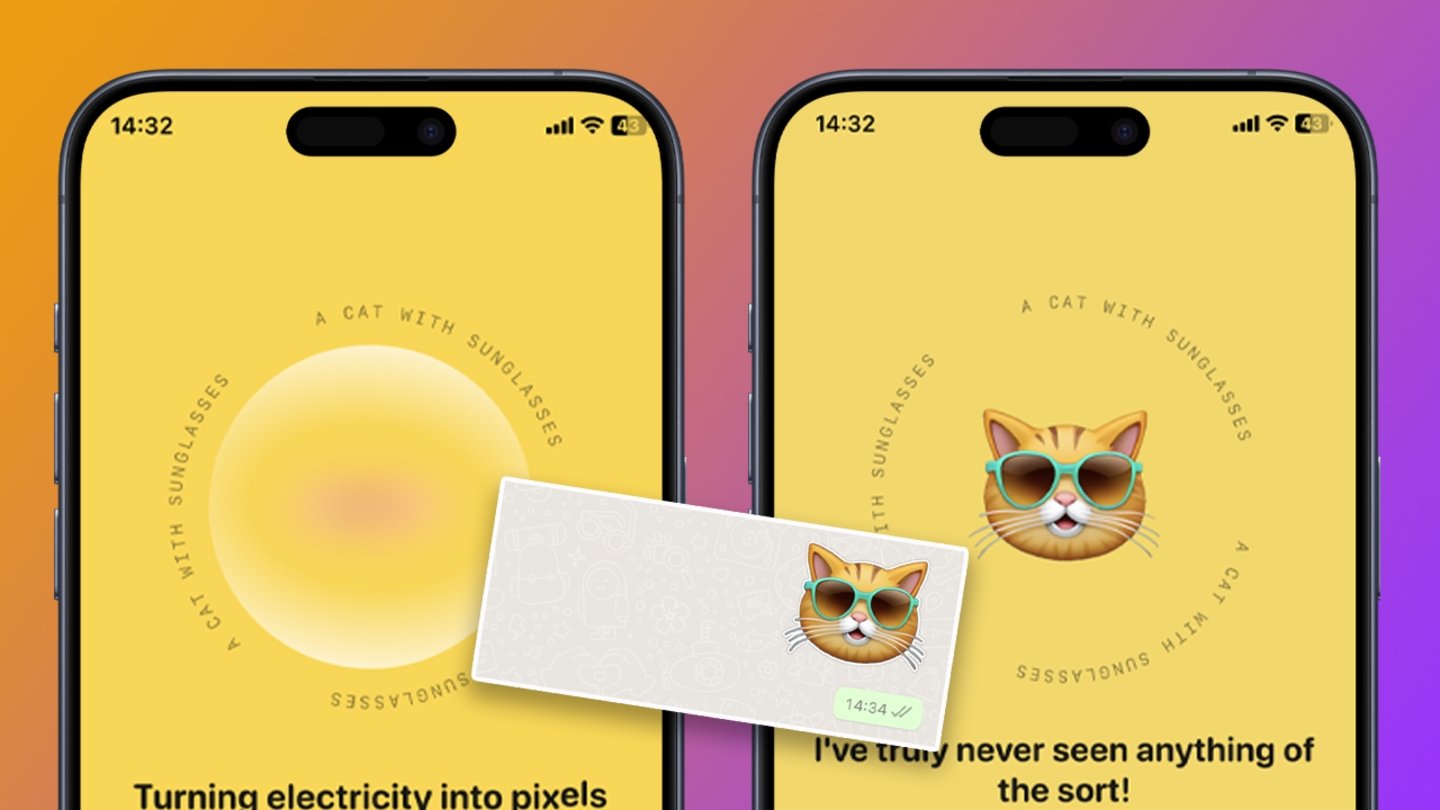
Newji permite crear emojis con inteligencia artificial
Por otra parte, existen un par de trucos para iPad que te brindarán la divertida oportunidad de crear tus propios emojis y stickers para tus aplicaciones de mensajería favoritas como Mensajes o WhatsApp.
Apple cuenta con un proceso muy rápido e intuitivo para crear un sticker a partir de las fotografías de tus álbumes de Fotos. Solo tienes que mantener el dedo presionado sobre una imagen para destacar al sujeto y seleccionar la opción "Añadir sticker" del menú desplegable.
Por otra parte, también hay muchas aplicaciones de la App Store que permiten crear emojis con inteligencia artificial, nosotros recomendamos Newji porque tiene un gran nivel de creatividad y los resultados son muy satisfactorios.
- Cómo crear stickers con tus fotos en iPhone y iPad.
- Cómo crear emojis personalizados con IA en iPhone y iPad
Recorte automático de fotografías

El Recorte automático está disponible en Fotos
Si estás usando un nuevo iPad, seguramente querrás compartir un montonazo de imágenes, encuadrar fondos de pantalla o retocar tus grandes obras maestras de fotografía con aplicaciones de edición fotográfica. Pues bien, si es tu caso, te aconsejamos usar la funcionalidad de recorte automático.
Esta función está integrada dentro de la aplicación Fotos y es capaz de recortar cualquier imagen sin necesidad de acceder a sus ajustes de edición. Solo tienes que seguir un par de pasos.
- Abre Fotos en tu iPad.
- A continuación abre cualquier imagen.
- Haz zoom "despellizcando" con dos dedos hasta el límite que desees recortar.
- Presiona el botón de recorte que aparece en la esquina superior derecha.
Selecciona múltiples fotografías simultáneamente
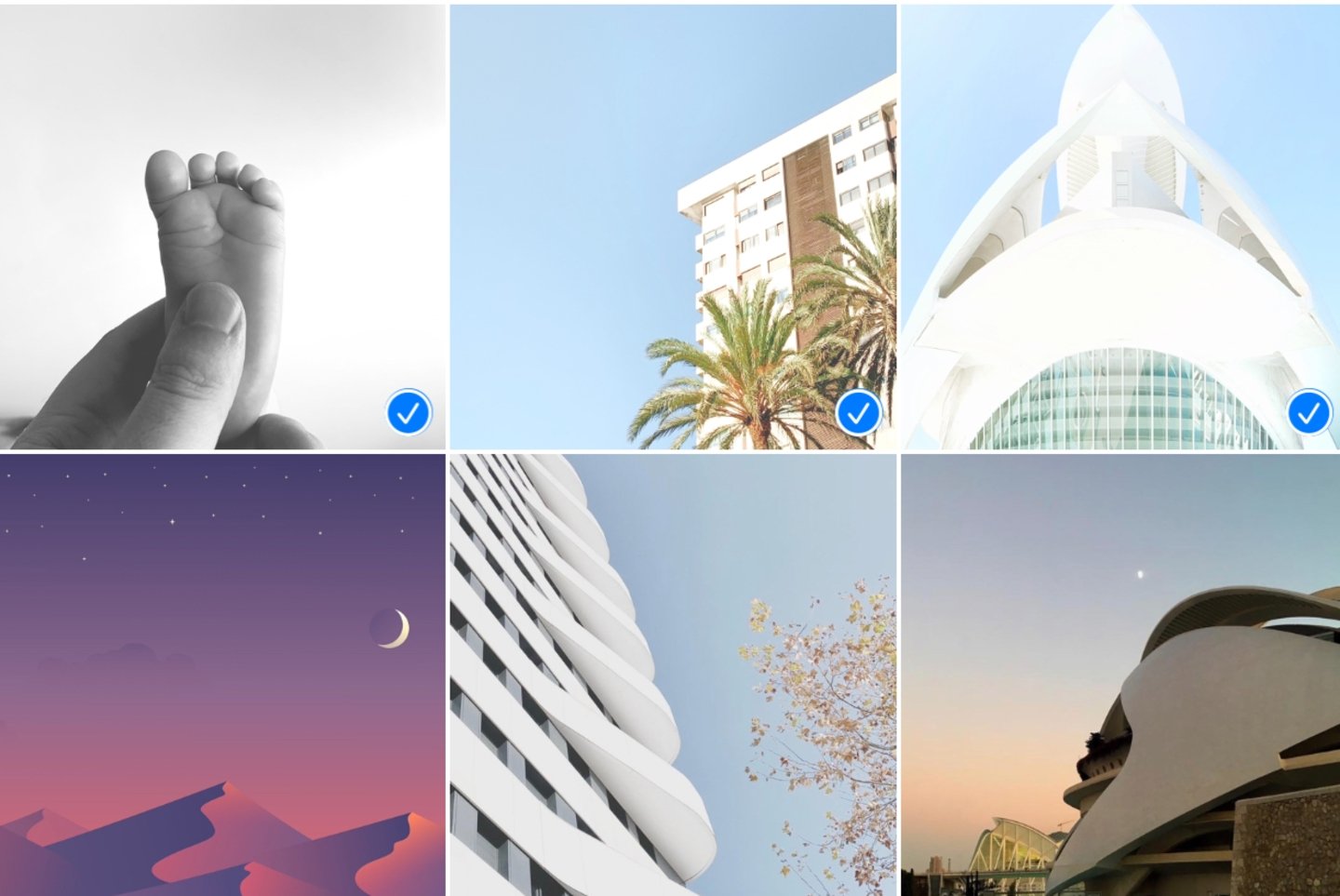
Proceso de selección de imágenes en Fotos
Existe un pequeño truco para iPad que resulta de gran conveniencia y que te permitirá seleccionar todas las fotografías que quieras sin tener que ir pulsando una por una.
- Abre Fotos.
- Presiona el botón Editar de la esquina superior derecha.
- Mantén tu dedo presionado sobre una imagen y desliza hacia un lado para seleccionar múltiples fotografías.
Selecciona múltiples correos electrónicos
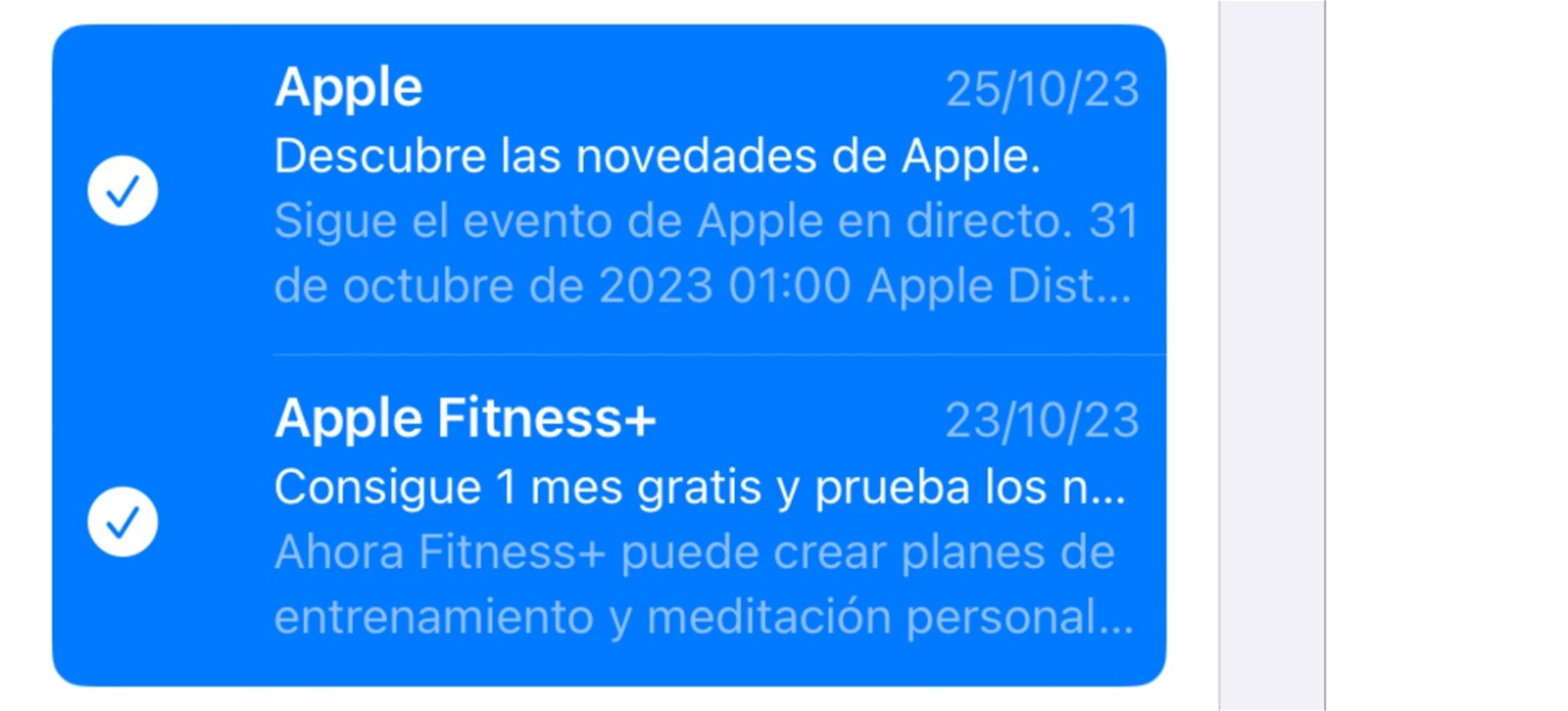
Selección de correos electrónicos en Mail
Del mismo modo también hay un truco para seleccionar múltiples correos electrónicos sin tener que ir uno por uno en la aplicación Mail del iPad. ¿Estás cansado de eliminar emails de uno en uno? No te preocupes, este truco para iPad te facilitará mucho la vida.
- Abre Mail en tu iPad.
- A continuación desliza con dos dedos hacia abajo para seleccionar múltiples correos electrónicos.
- Desliza con dos dedos hacia arriba para deseleccionar.
Usar el modo de bajo consumo

El iPad Pro de Apple es un dispositivo con gran rendimiento
Apple pone a disposición de sus usuarios de iPad un modo de bajo consumo capaz de prolongar considerablemente la duración de la batería del dispositivo. El modo de bajo consumo deshabilita una serie de funciones del sistema como las actualizaciones en segundo plano, las notificaciones Push y algunas animaciones.
El modo de bajo consumo del iPad se puede activar desde el Centro de Control de iPadOS. Si no está incluido el botón con forma de batería, sigue estos pasos para activarlo:
- Abre Ajustes en tu iPad.
- Accede al apartado Batería.
- Activa el modo de bajo consumo.
Otros trucos para iPhone y Apple Watch
Por otra parte, en caso de que tú o un familiar hayáis recibido algún que otro regalo en forma de iPhone o Apple Watch... te invitamos a conocer trucos y consejos para tu nuevo iPhone y los mejores funciones y recomendaciones para estrenar nuevo Apple Watch.
Esperamos que disfrutes como nunca con tu nuevo iPad. Como ya comentábamos, te aconsejamos saborear cada pequeño detalle. Independientemente del modelo de iPad que hayas comprado, estás ante una brutal bestia todopoderosa capaz de hacer lo inimaginable y más allá. Cuídalo como si fuera un tesoro. Y si todavía no tienes un iPad y estás pensando en comprar una tablet, ya sabes... ¡iPadízate!
Puedes seguir a iPadizate en Facebook, WhatsApp, Twitter (X) o consultar nuestro canal de Telegram para estar al día con las últimas noticias de tecnología.
Este artículo sugiere de forma objetiva e independiente productos y servicios que pueden ser de interés para los lectores. Cuando el usuario realiza una compra a través de los enlaces específicos que aparecen en esta noticia, iPadizate percibe una comisión. Únete al canal de chollos de iPadizate para enterarte de las mejores ofertas antes que nadie.